
Win7 系统打不开移动硬盘,可能是由连接问题、驱动程序问题、系统设置问题或硬件故障等原因导致的。以下是具体的解决方法:
检查连接情况:
确保移动硬盘正确连接到电脑的 USB 端口,可尝试使用不同的 USB 线缆或更换电脑上的 USB 端口进行连接,以排除线缆或接口故障。
如果移动硬盘需要外接电源,要确认外接电源已正确连接并正常工作。
确保移动硬盘正确连接到电脑的 USB 端口,可尝试使用不同的 USB 线缆或更换电脑上的 USB 端口进行连接,以排除线缆或接口故障。
如果移动硬盘需要外接电源,要确认外接电源已正确连接并正常工作。
更新驱动程序:
访问计算机制造商网站或移动硬盘制造商网站,下载并安装适用于win7系统的最新驱动程序,有助于解决因设备兼容性问题导致的无法打开情况。
访问计算机制造商网站或移动硬盘制造商网站,下载并安装适用于win7系统的最新驱动程序,有助于解决因设备兼容性问题导致的无法打开情况。
查看设备管理器:
按下 Win + X 键,在菜单中选择 “设备管理器”,检查 “磁盘驱动器” 部分是否有移动硬盘相关设备。
若存在带有黄色感叹号或问号的未知设备,说明驱动程序可能存在问题,可右键点击该设备,选择 “更新驱动程序”,按照提示进行操作。
按下 Win + X 键,在菜单中选择 “设备管理器”,检查 “磁盘驱动器” 部分是否有移动硬盘相关设备。
若存在带有黄色感叹号或问号的未知设备,说明驱动程序可能存在问题,可右键点击该设备,选择 “更新驱动程序”,按照提示进行操作。
分配盘符:
若在设备管理器中能看到移动硬盘,但在 “我的电脑” 中未显示盘符,可右键点击 “计算机”,选择 “管理”,在弹出的 “计算机管理” 窗口中,点击 “磁盘管理”。
找到移动硬盘对应的磁盘,右键点击它,选择 “更改驱动器号和路径”,然后点击 “添加”,为其指派一个未使用的盘符,点击 “确定” 即可。
若在设备管理器中能看到移动硬盘,但在 “我的电脑” 中未显示盘符,可右键点击 “计算机”,选择 “管理”,在弹出的 “计算机管理” 窗口中,点击 “磁盘管理”。
找到移动硬盘对应的磁盘,右键点击它,选择 “更改驱动器号和路径”,然后点击 “添加”,为其指派一个未使用的盘符,点击 “确定” 即可。
检查 CMOS 设置:
对于从未使用过 USB 外接设备的情况,可能是主板默认的 CMOS 端口关闭所致。
重启电脑,进入 CMOS 设置窗口,在 “PNP/PCI CONFIGURATION” 栏目中将 “Assign IRQ For USB” 一项设置为 “Enable”,保存设置并重启电脑,让系统可以给 USB 端口分配可用的中断地址。
对于从未使用过 USB 外接设备的情况,可能是主板默认的 CMOS 端口关闭所致。
重启电脑,进入 CMOS 设置窗口,在 “PNP/PCI CONFIGURATION” 栏目中将 “Assign IRQ For USB” 一项设置为 “Enable”,保存设置并重启电脑,让系统可以给 USB 端口分配可用的中断地址。
解决供电不足问题:
如果是 USB 接口供电不足导致移动硬盘无法正常工作,可使用带电的 USB HUB,或者将移动硬盘附带的 PS/2 转接头连接到主板的 PS/2 接口上取电。
另外,Windows XP 默认开启的节电模式可能会致使 USB 接口供电不足,可在win7系统中,右键点击 “计算机” 选择 “属性”,进入 “设备管理器”,双击 “通用串行总线控制器”,将每个 “USB Root Hub” 属性中的 “允许计算机关闭这个设备以节约电源” 前的勾选去除,然后重启电脑。
如果是 USB 接口供电不足导致移动硬盘无法正常工作,可使用带电的 USB HUB,或者将移动硬盘附带的 PS/2 转接头连接到主板的 PS/2 接口上取电。
另外,Windows XP 默认开启的节电模式可能会致使 USB 接口供电不足,可在win7系统中,右键点击 “计算机” 选择 “属性”,进入 “设备管理器”,双击 “通用串行总线控制器”,将每个 “USB Root Hub” 属性中的 “允许计算机关闭这个设备以节约电源” 前的勾选去除,然后重启电脑。
修复磁盘错误:
若插入移动硬盘后有提示修复,可直接点击 “扫描并尝试修复”。
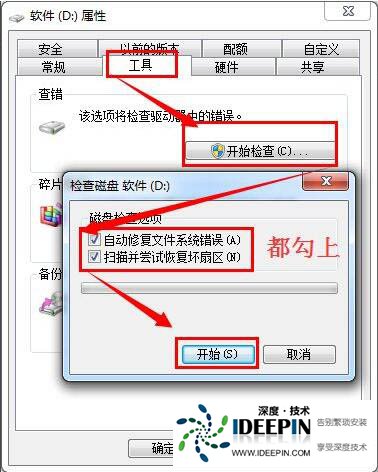
也可以打开 “运行” 对话框,输入 “CMD” 进入命令提示符,输入 “chkdsk X:/f”(X 为移动硬盘盘符),按回车键,尝试修复磁盘错误。

若提示权限不足,可右键单击 CMD 并选择 “以管理员身份运行” 后再执行命令。
若插入移动硬盘后有提示修复,可直接点击 “扫描并尝试修复”。
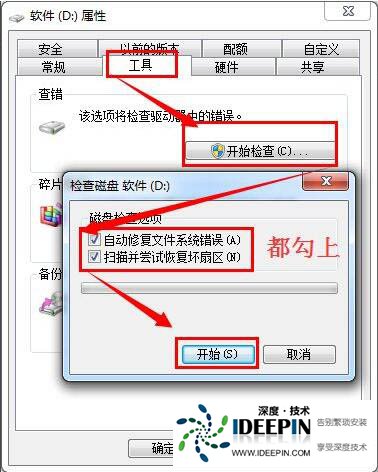
也可以打开 “运行” 对话框,输入 “CMD” 进入命令提示符,输入 “chkdsk X:/f”(X 为移动硬盘盘符),按回车键,尝试修复磁盘错误。

若提示权限不足,可右键单击 CMD 并选择 “以管理员身份运行” 后再执行命令。
检查移动硬盘权限:
右键点击移动硬盘,选择 “属性”,切换到 “安全” 选项卡,查看 “组和用户名” 中是否有 “Everyone” 这个组。
如果没有,点击 “编辑”“添加”,在 “输入对象名称来选择” 下方键入 “everyone”,点击 “检查名称”,待出现 “Everyone” 后点击 “确定”。
选中 “Everyone”,在下方 “Everyone 的权限” 中勾选 “完全控制” 右侧 “允许” 下方的方框,点击 “确定”,看是否能打开移动硬盘。
右键点击移动硬盘,选择 “属性”,切换到 “安全” 选项卡,查看 “组和用户名” 中是否有 “Everyone” 这个组。
如果没有,点击 “编辑”“添加”,在 “输入对象名称来选择” 下方键入 “everyone”,点击 “检查名称”,待出现 “Everyone” 后点击 “确定”。
选中 “Everyone”,在下方 “Everyone 的权限” 中勾选 “完全控制” 右侧 “允许” 下方的方框,点击 “确定”,看是否能打开移动硬盘。
考虑硬件故障:若经过上述操作问题仍未解决,可能是移动硬盘本身存在硬件故障。
可将其连接到其他电脑上尝试,若在其他电脑上也无法识别,很可能是硬盘损坏,建议联系专业的电脑维修服务提供商或移动硬盘制造商进行检修。
可将其连接到其他电脑上尝试,若在其他电脑上也无法识别,很可能是硬盘损坏,建议联系专业的电脑维修服务提供商或移动硬盘制造商进行检修。
本文由深度官网(www.ideepin.com)收集整理分享,转载请注明出处!深度系统官网
郑重声明:本文版权归原作者所有,转载文章仅为传播更多信息之目的,如作者信息标记有误,请第一时间联系我们修改或删除,谢谢!